PyCharm代码检查和分析:发现潜在错误性能瓶颈的10大策略
发布时间: 2024-12-07 00:21:18 阅读量: 16 订阅数: 13 


调试:讨论常规调试策略。 如何减少困惑和沮丧
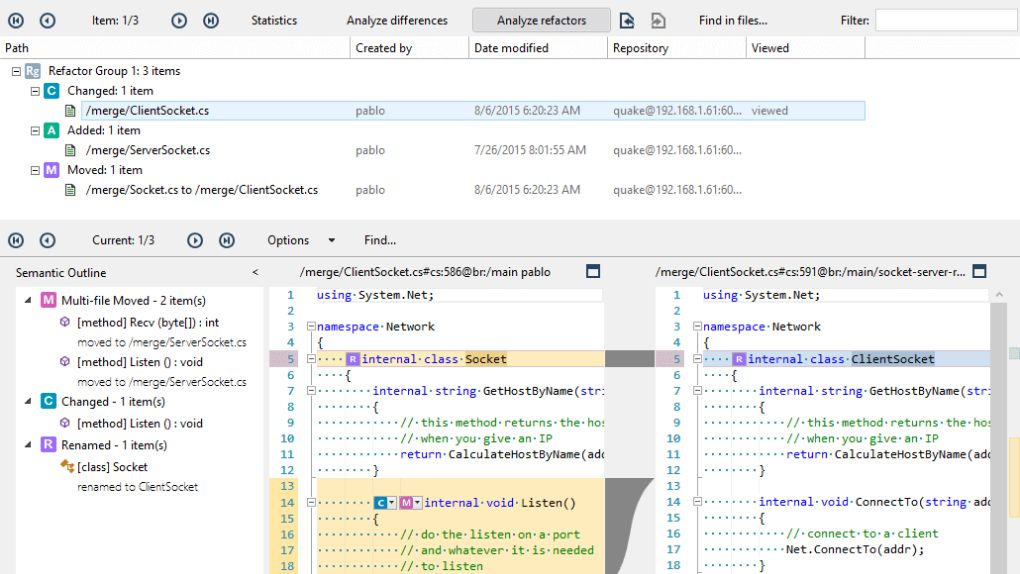
# 1. PyCharm代码检查和分析的概览
在当今IT行业,代码质量是软件开发成功的关键。PyCharm,作为Python开发者首选的集成开发环境(IDE),提供了一系列强大的工具,来帮助开发者确保代码质量。本章将为您提供PyCharm进行代码检查和分析的概览,从内置功能到高级技术应用,我们会逐步深入探讨如何利用PyCharm来提升您的代码审查和性能分析能力。
## 1.1 PyCharm代码检查功能简介
PyCharm的代码检查功能可以自动识别代码中的错误、潜在问题以及不符合代码风格的地方。这些功能是通过实时分析和项目范围的静态代码分析来实现的。
- **实时代码检查**:PyCharm会在你编写代码的同时提供即时反馈,它会高亮显示代码中的问题,并提供快速修复建议。
- **项目范围分析**:你可以在任何时候运行整个项目的分析,这有助于捕捉那些在单个文件中不明显的全局问题。
通过这些基础功能,开发者可以保持代码的整洁和一致性,并降低因错误或疏忽而引入缺陷的风险。接下来的章节中,我们将深入了解如何配置和使用这些功能,以及如何与其他工具相结合,以实现更全面的代码检查与分析。
# 2. 代码检查基础与最佳实践
## 2.1 静态代码分析的概念与重要性
### 2.1.1 静态代码分析的定义
静态代码分析是指在不运行程序的情况下对源代码进行检查的过程。这种分析通常用于检测代码中的错误、漏洞、代码风格问题以及其他可能影响软件质量和维护性的因素。静态分析可以通过工具自动化执行,它能够扫描整个代码库,快速识别出潜在的问题,从而减少在软件开发过程中后期发现和修复问题的成本。
### 2.1.2 提升代码质量的意义
通过静态代码分析,开发团队可以在软件开发生命周期的早期阶段识别并解决代码中的问题。这样不仅可以降低后期维护的复杂性,而且能够提高代码的可读性、可维护性和安全性。静态分析工具通常会给出清晰的问题报告和改进建议,使得开发人员可以快速定位问题,并且学习最佳编码实践。
## 2.2 PyCharm内置检查功能
### 2.2.1 开启和配置内置检查
在PyCharm中,静态代码分析功能是通过其内置的“Inspections”功能实现的。用户可以通过以下步骤开启和配置内置检查:
1. 打开PyCharm,进入“File” > “Settings” (Windows/Linux) 或 “PyCharm” > “Preferences” (macOS)。
2. 在“Editor” > “Inspections”中,你会看到一系列的检查项,例如拼写错误、未使用的变量、循环中不必要的操作等。
3. 可以根据需要开启或关闭特定的检查项,并且调整其严重性级别。
4. 配置完毕后,点击“Apply”或“OK”保存设置。
### 2.2.2 常见的检查场景及案例分析
一个常见的场景是“未使用的局部变量”检查。例如,以下代码中定义了一个变量`unused_var`但未被使用:
```python
def my_function():
unused_var = 10
print("Unused variable example.")
```
启用此检查后,PyCharm会在“Inspections”视图中高亮显示“unused_var”,并提供一个快速修复的建议,如移除未使用的变量。此外,还可能检测到代码风格问题,比如不符合PEP8标准的缩进错误。
## 2.3 使用外部工具进行代码审查
### 2.3.1 集成外部代码检查工具
虽然PyCharm内置的检查功能已经很强大,但是通过集成外部代码检查工具,可以进一步增强代码质量保障。一些流行的外部工具包括Flake8、Pylint和SonarQube。
集成外部工具的步骤通常包括:
1. 安装对应的Python包。以Flake8为例,可以在终端中运行`pip install flake8`。
2. 在PyCharm中配置外部工具。进入“File” > “Settings” > “Tools” > “External Tools”,添加一个新的工具并配置好执行命令。
### 2.3.2 配置和自定义检查规则
集成外部工具后,可以根据个人或团队的需要自定义检查规则。例如,使用Flake8时,可以通过`.flake8`配置文件来设置排除特定错误代码或者自定义最大行长度等规则。
一个简单的`.flake8`配置示例如下:
```ini
[flake8]
ignore = E203, E266, E501
max-line-length = 120
select = B,C,E,F,W,B950
```
这里定义了忽略的错误代码,设置最大行长度,并指定了需要选中的错误类型,以确保代码符合预期的风格和质量标准。通过这些配置,代码审查过程可以更加高效和个性化。
# 3. 性能瓶颈分析工具与方法
性能瓶颈分析是软件开发过程中的重要环节,它能帮助开发者找到代码中效率低下的部分,并提供优化建议。在本章节中,我们将深入探讨PyCharm内置的性能分析工具、第三方性能分析插件的运用,以及代码剖析策略,旨在为IT专业人员提供一套系统性的性能优化方法。
## 3.1 PyCharm内置的性能分析工具
PyCharm提供了多种工具用于性能分析,其中以CPU和内存分析器为最常见。它们通过收集运行中的应用程序数据,帮助开发者诊断和解决性能问题。
### 3.1.1 CPU和内存分析器的使用
PyCharm的性能分析器可以直观地显示程序运行时的CPU使用情况和内存分配情况。通过这些信息,开发者可以快速定位到性能瓶颈。
#### CPU分析器
CPU分析器通过记录程序运行时的函数调用频率和调用时间,以热图的形式展示哪些函数占用了大量的CPU资源。使用步骤如下:
1. 在PyCharm中打开你的项目。
2. 选择`Run` -> `Analyze Stacktrace`。
3. 在弹出的对话框中选择`CPU Profiling`。
4. 点击`Start`运行程序并开始分析。
5. 当程序运行结束或你决定停止分析时,PyCharm会显示分析结果。
#### 内存分析器
内存分析器帮助开发者追踪程序的内存使用情况。其使用方法与CPU分析器类似:
1. 在PyCharm中选择`Run` -> `Analyze Stacktrace`。
2. 选择`Memory Profiling`。
3. 点击`Start`运行程序并开始收集内存使用数据。
4. 完成后,PyCharm同样会以图形化界面展示内存的分配和释放情况。
### 3.1.2 数据驱动的性能优化建议
性能分析工具收集到的数据能直接指导性能优化工作。通过分析CPU和内存使用情况,开发者可以进行以下优化:
- **优化热点函数**:针对CPU分析中识别出的热点函数进行重构或算法优化。
- **减少内存泄漏**:分析内存分析器报告,修复可能导致内存泄漏的代码。
- **降低对象创建频率**:通过减少不必
0
0






